fincode連携について
■目次
fincode連携とはfincode連携の設定方法設定の前にfincode連携を実施できる権限についてfincodeの利用について手順fincodeの決済手数料について注意事項コンビニ決済・PayPay・Apple Pay・口座振替のご利用について利用開始までの手順と期間
fincode連携とは
決済サービス「fincode」と連携し、決済機能付きフォームを作成できる機能です。
fincode連携の設定方法
設定の前に
fincode連携を実施できる権限について
fincode連携は「チームオーナー」もしくは「チーム管理者」のみ可能です。
権限のあるアカウントにて連携を行ってください。
fincodeの利用について
- 「fincode画面へ」ボタンをクリックし、fincodeアカウントにログインしてショップを作成してください。
- 注意:「fincode画面へ」ボタン以外の方法(例:fincodeのサービスサイトを検索して直接アクセスするなど)でショップを作成すると、formrunと正常に連携できません。
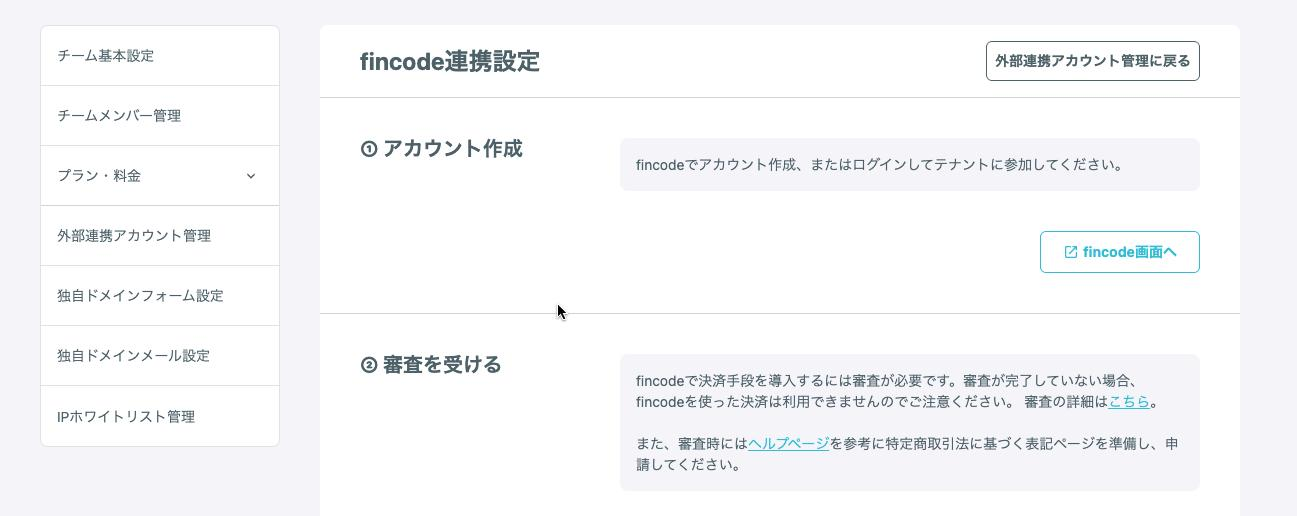
- fincodeの本番環境を申請する際、「サイト / 店舗 URL」の入力が必要です。この欄には【formrunのフォームURL】を記載してください。
- 実際に商品を販売するページのURLを求められます。自社ホームページやInstagramのアカウントなどを入力すると、審査が保留になる可能性があります。
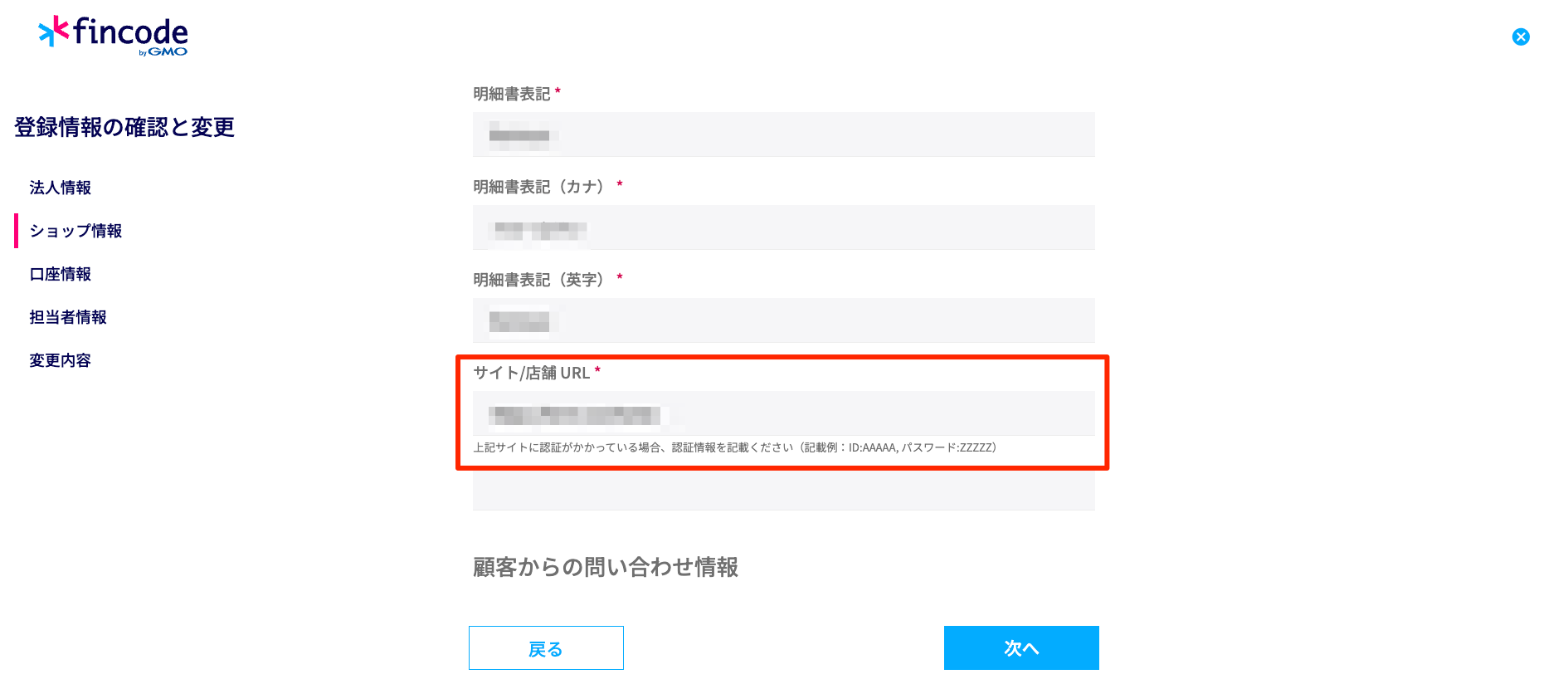
- 同じく本番環境の申請時、「fincode利用箇所」を選択する項目があります。formrunのフォームを利用する場合は、「WEBサイト」を選択してください。
- PayPayを利用する予定がある場合:「WEBサイト、スマホアプリ上での利用なし」を選択すると、審査の申請ができなくなるためご注意ください。
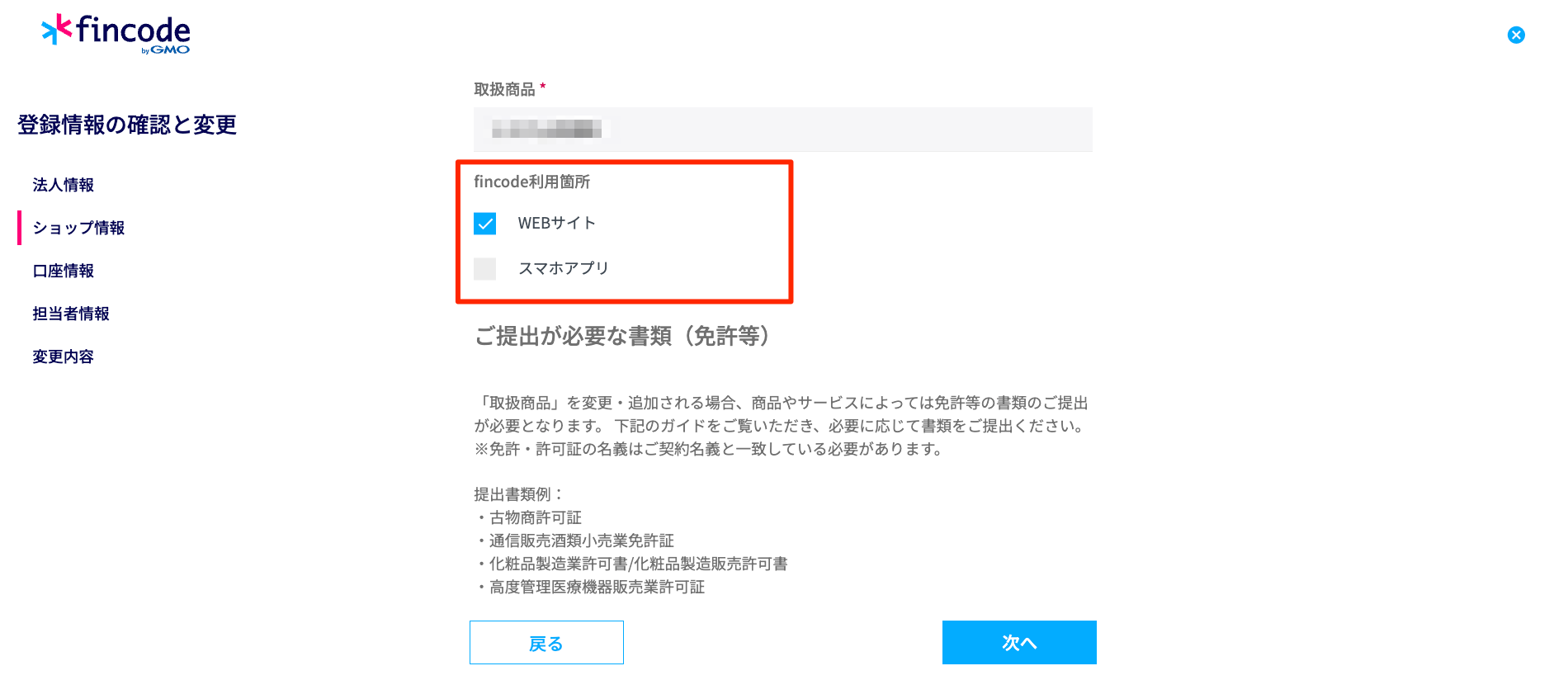
手順
- アカウントアイコンをクリックし、fincodeを利用したいチームの横にある⚙️ をクリックする
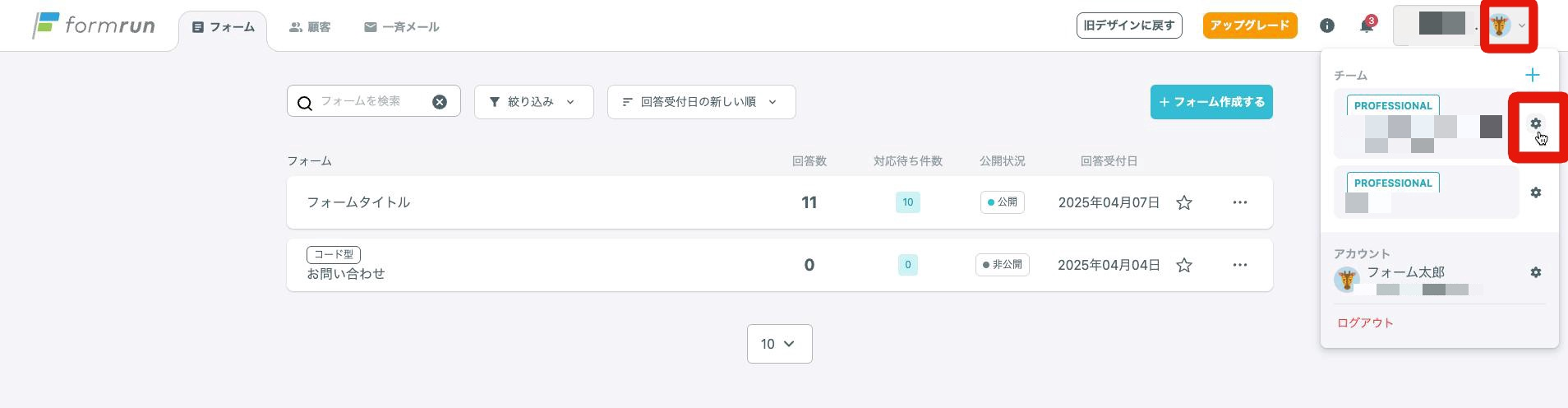
- 「外部連携アカウント管理」をクリックする
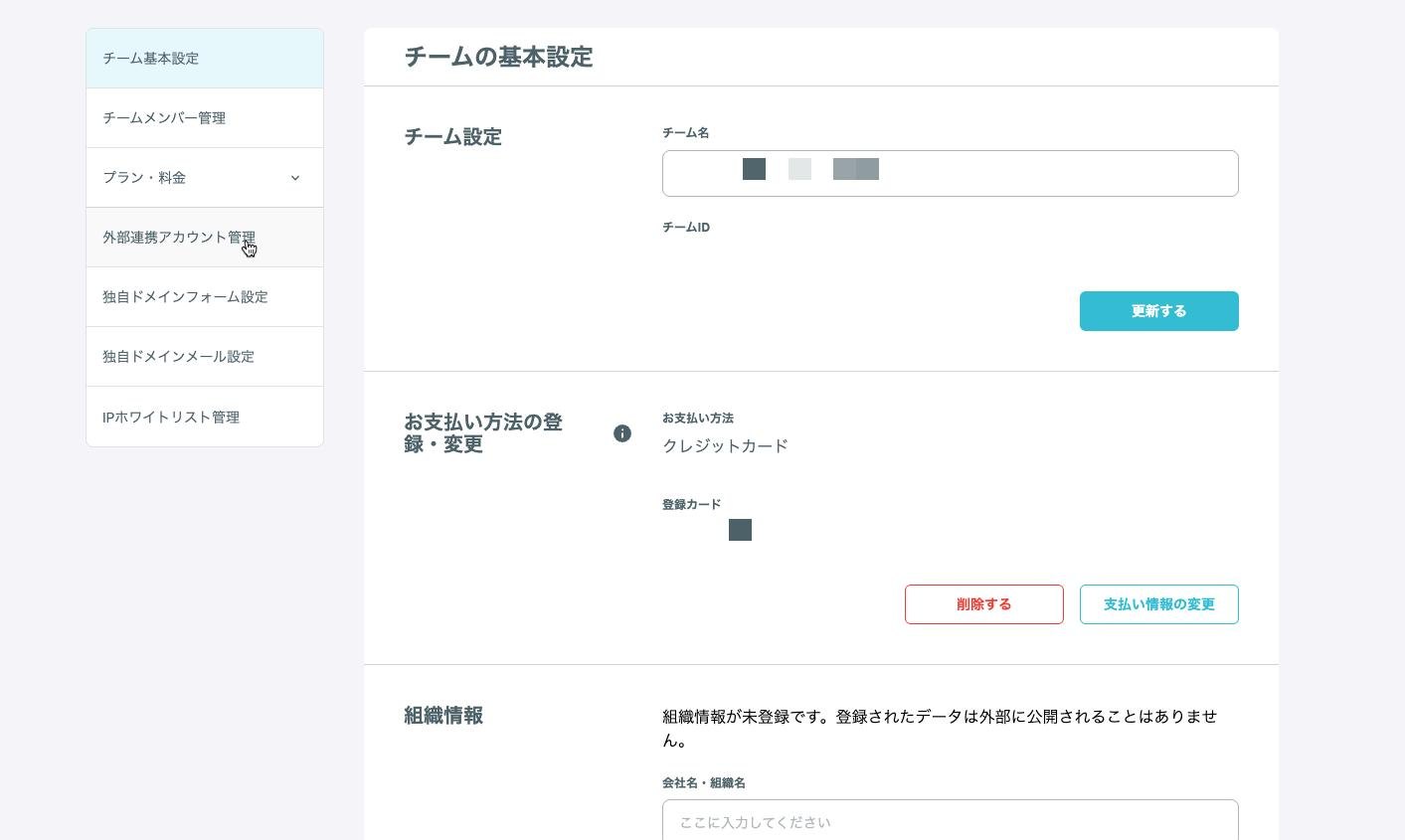
- fincodeの「連携する」をクリックする
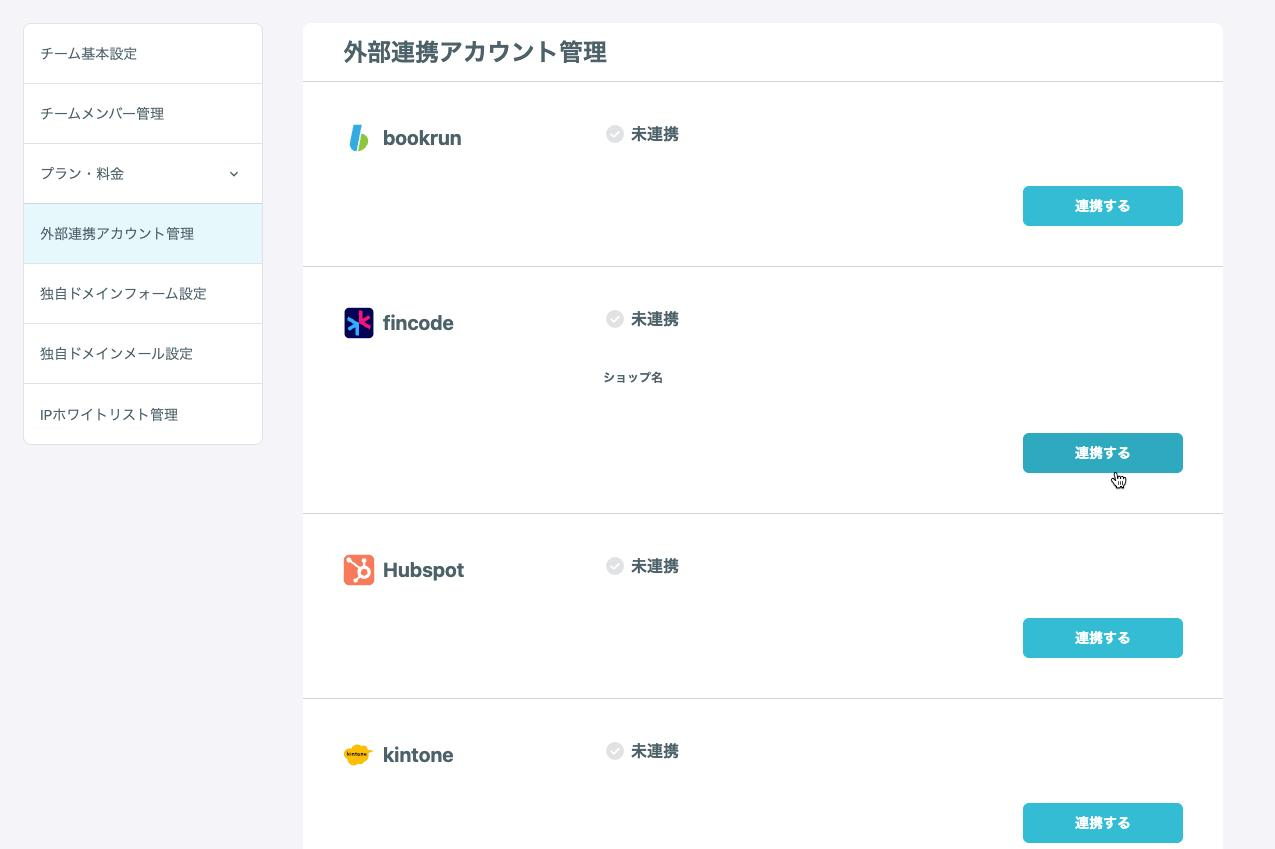
- 「fincode画面へ」ボタンをクリックし、fincodeでユーザー登録またはログインする
- fincodeのテスト環境(TEST MODE)との連携はできません。
- fincodeのショップ名は、決済フォームに回答すると送信される支払い案内メールおよび支払い完了メールに表示されます。
- すでにfincodeアカウントをお持ちで、ログインを行った場合、fincode管理画面左上のショップIDの下に「TENANT formrun」と表示されていることをご確認ください。
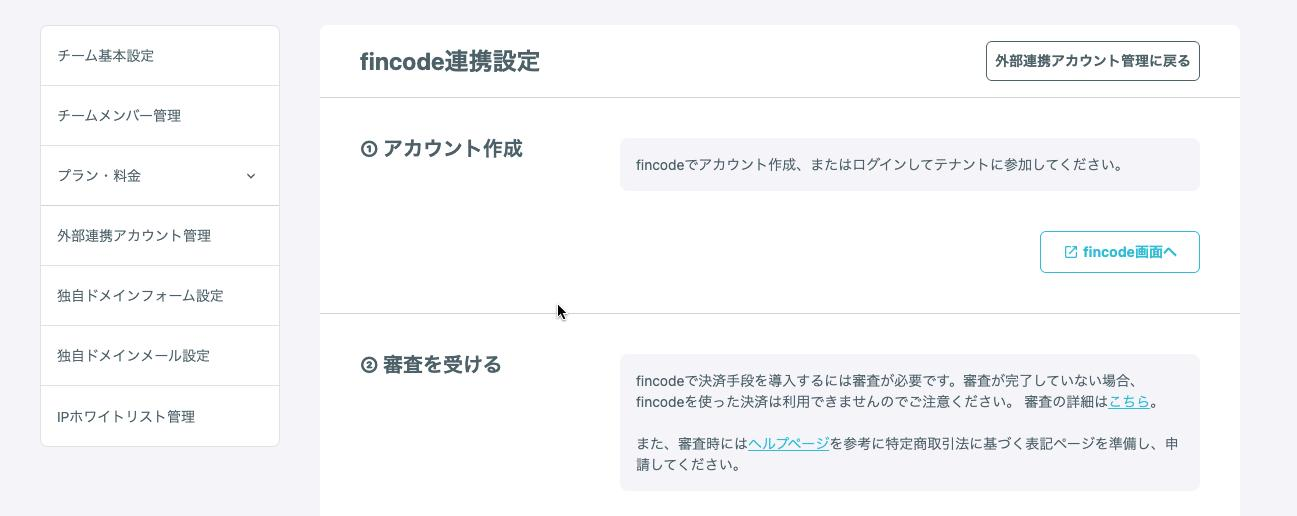
はじめてfincodeをご利用の場合、「新規ユーザー登録をしてテナントに参加」からユーザー登録・メールアドレス認証を行います。
すでにfincodeのアカウントをお持ちの場合、「fincodeへのユーザー登録済みでテナントに参加する方はこちら」より、fincodeへログインしてください。
《注意事項》
そのため、注文者に伝わる、適切なショップ名に変更をお願いいたします。
ショップ名は、fincode管理画面左上より変更可能です。
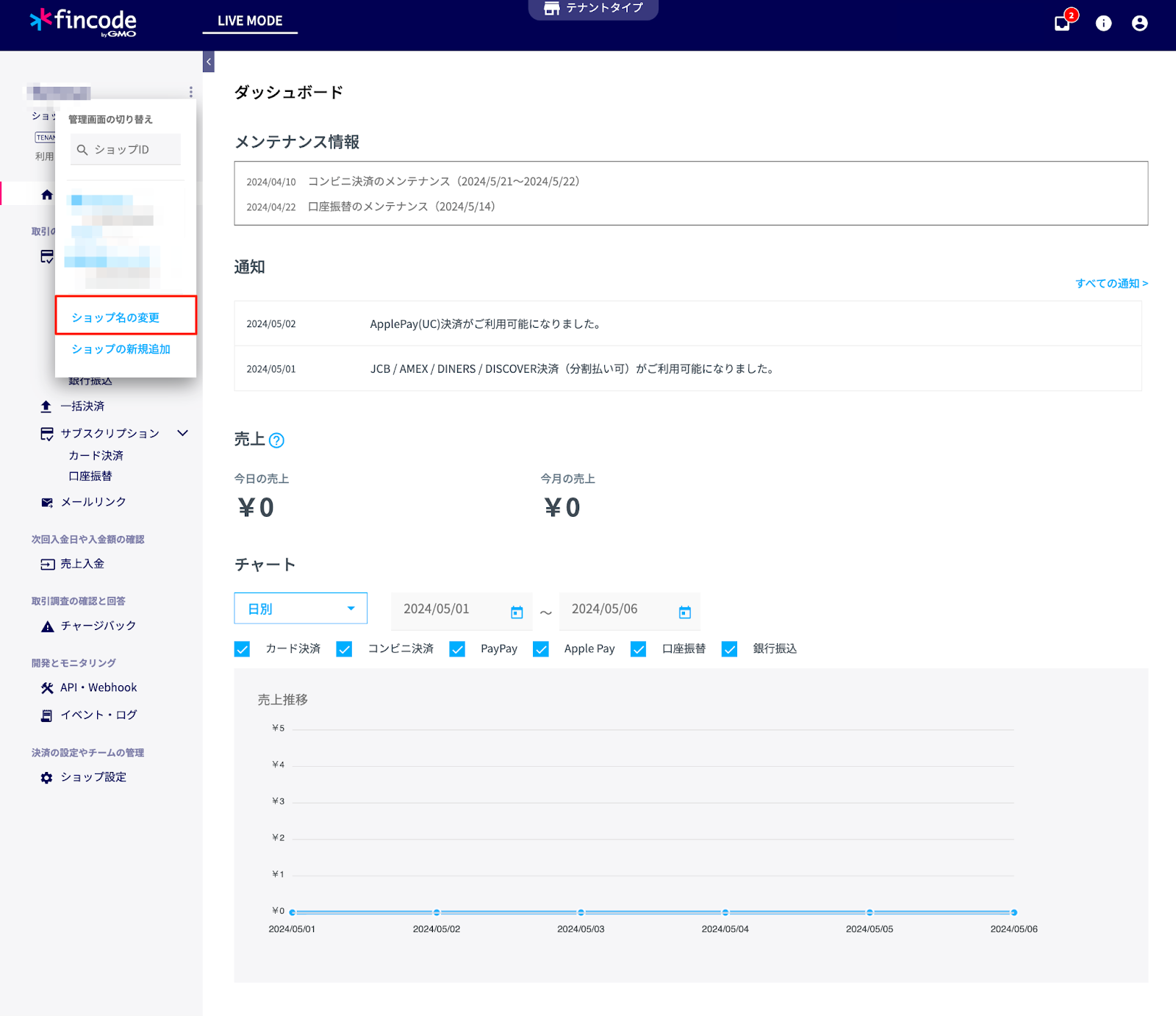
ショップIDの下に「TENANT formrun」と記載されているショップのみformunと連携できます。表示されていない場合は「TENANT formrun」と記載のショップの管理画面へ切り替えをお願いします。
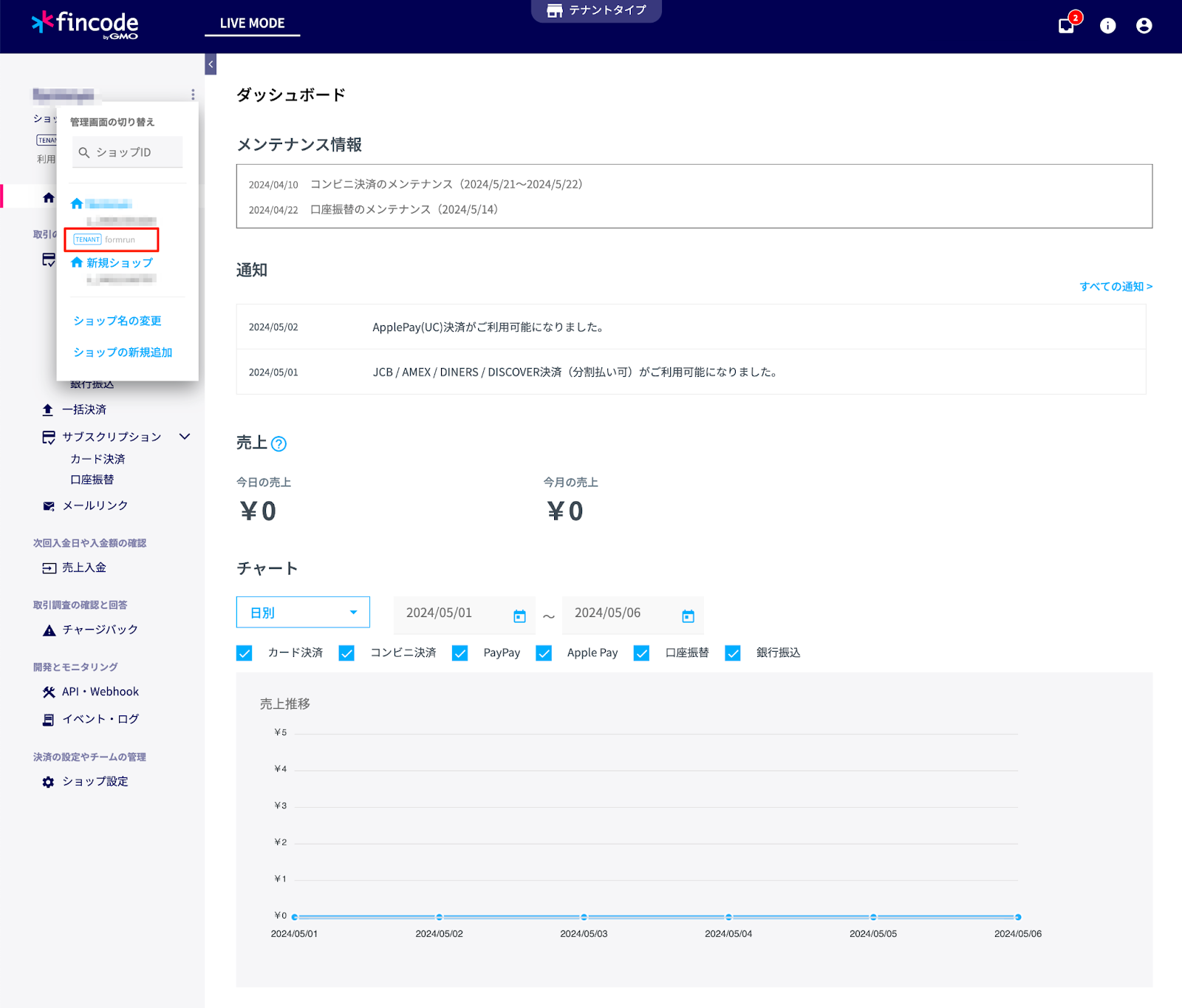
- fincodeで審査を受ける
- fincodeの本番環境を申請する際、「サイト / 店舗 URL」の入力が必要です。この欄には【formrunのフォームURL】を記載してください。
- 同じく本番環境の申請時、「fincode利用箇所」を選択する項目があります。formrunのフォームを利用する場合は、「WEBサイト」を選択してください。
fincodeでは、決済手段の導入にあたって審査を受ける必要があります。
fincode管理画面の「本番環境申請」より、必要事項の入力と申請を行ってください。
審査が完了していない場合、「カード決済」「コンビニ決済」「PayPay」「Apple Pay」「口座振替」「サブスクリプション支払い」はご利用いただけませんので、ご注意ください。
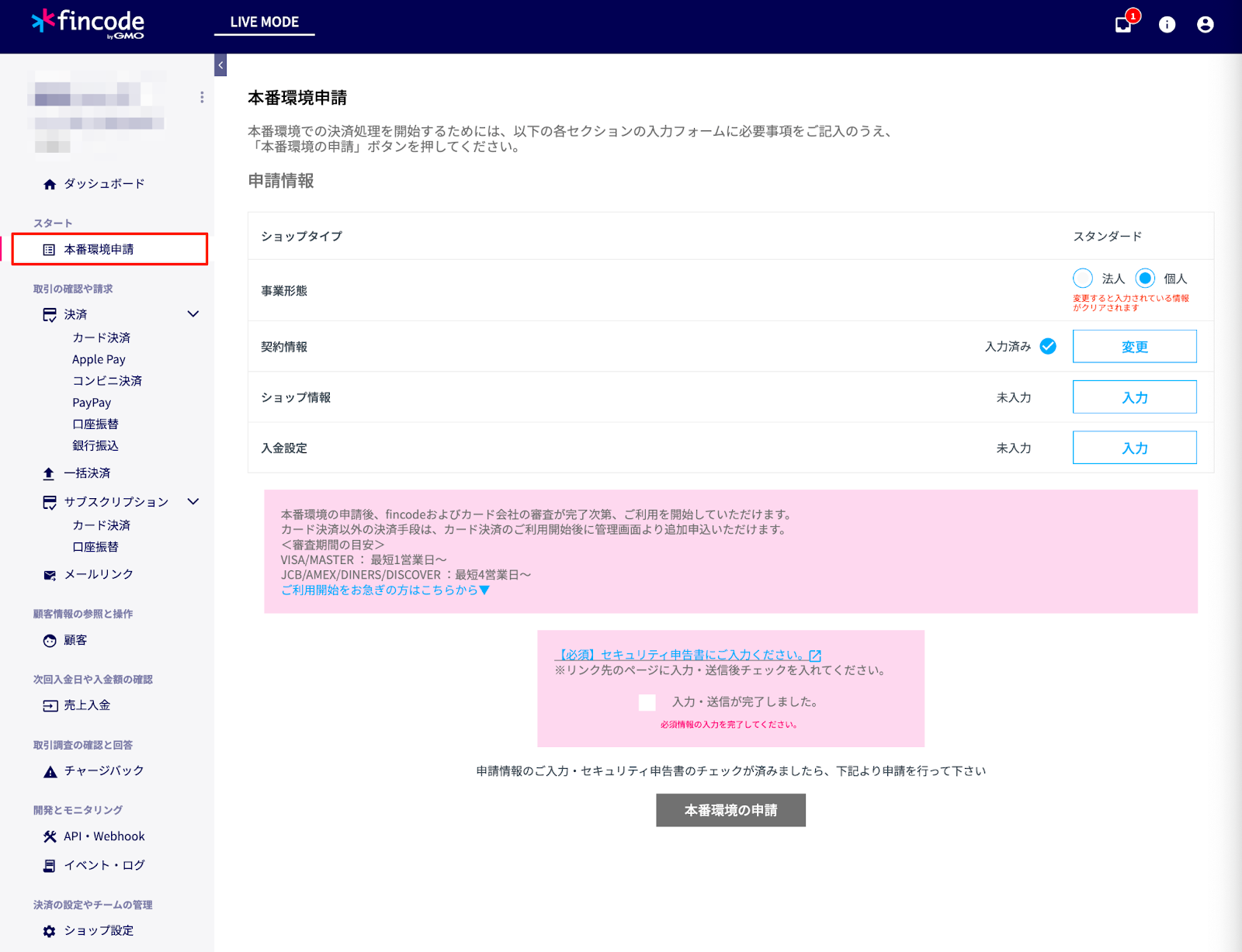
【注意事項】
- ショップIDを登録する
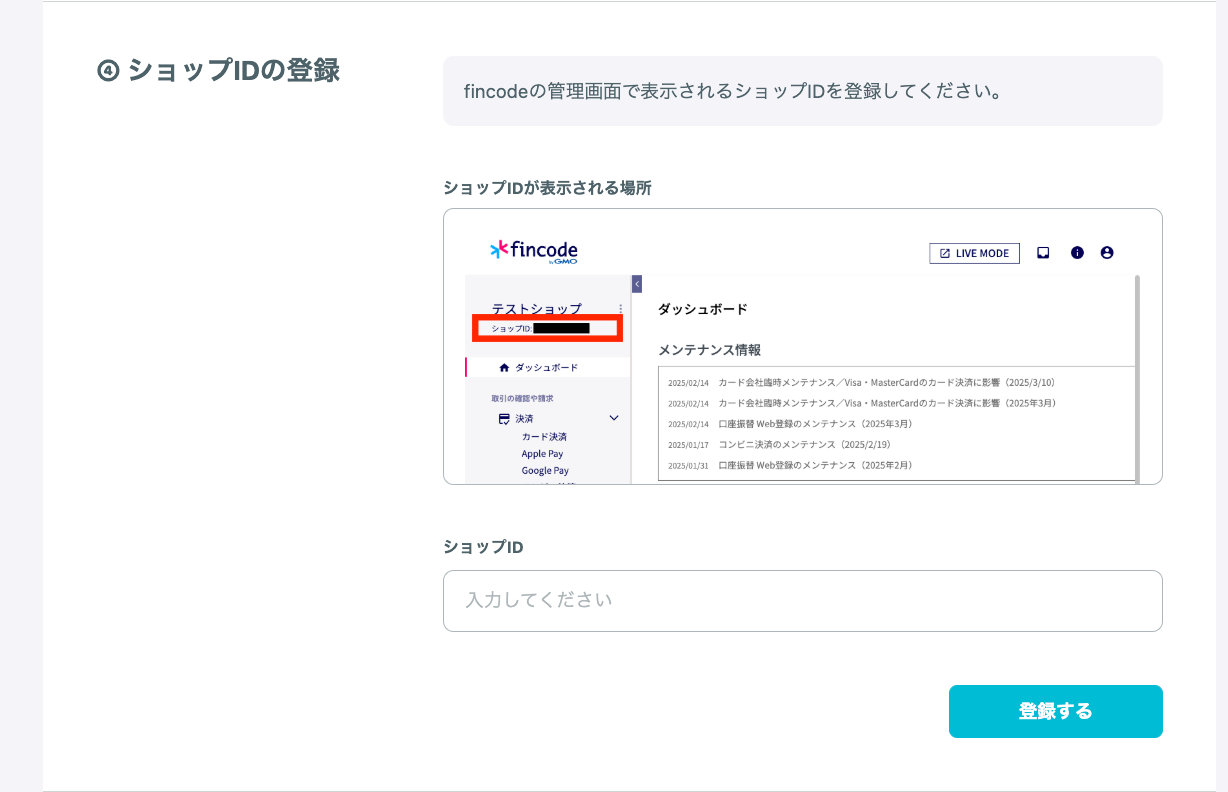
- APIキーを入力し、連携する
ショップIDを登録すると、fincode管理画面の「API・Webhook」画面で、APIキーが表示されるようになります。
シークレットキーの「表示」をクリックし、コピーアイコンよりコピーしてください。
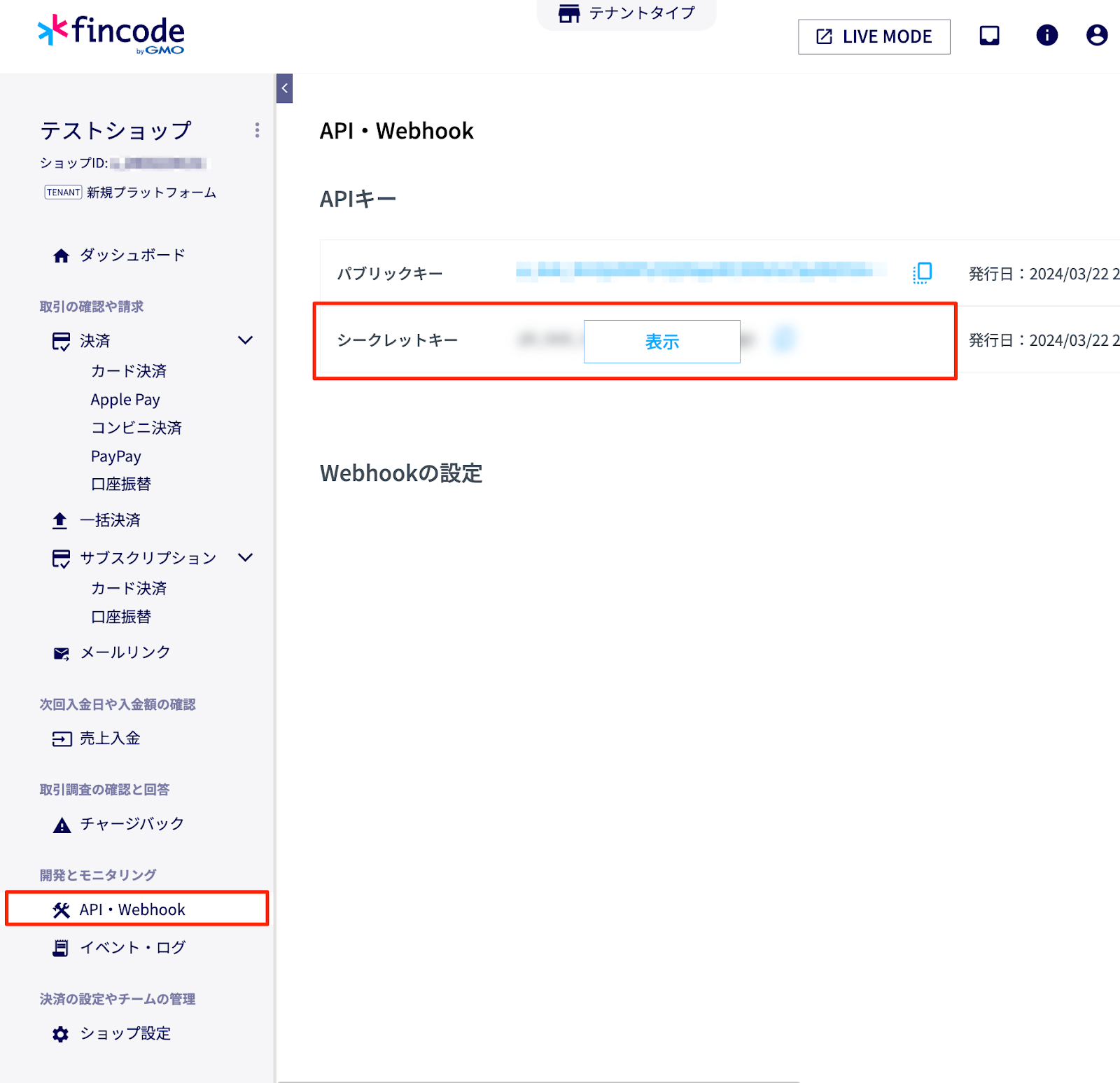
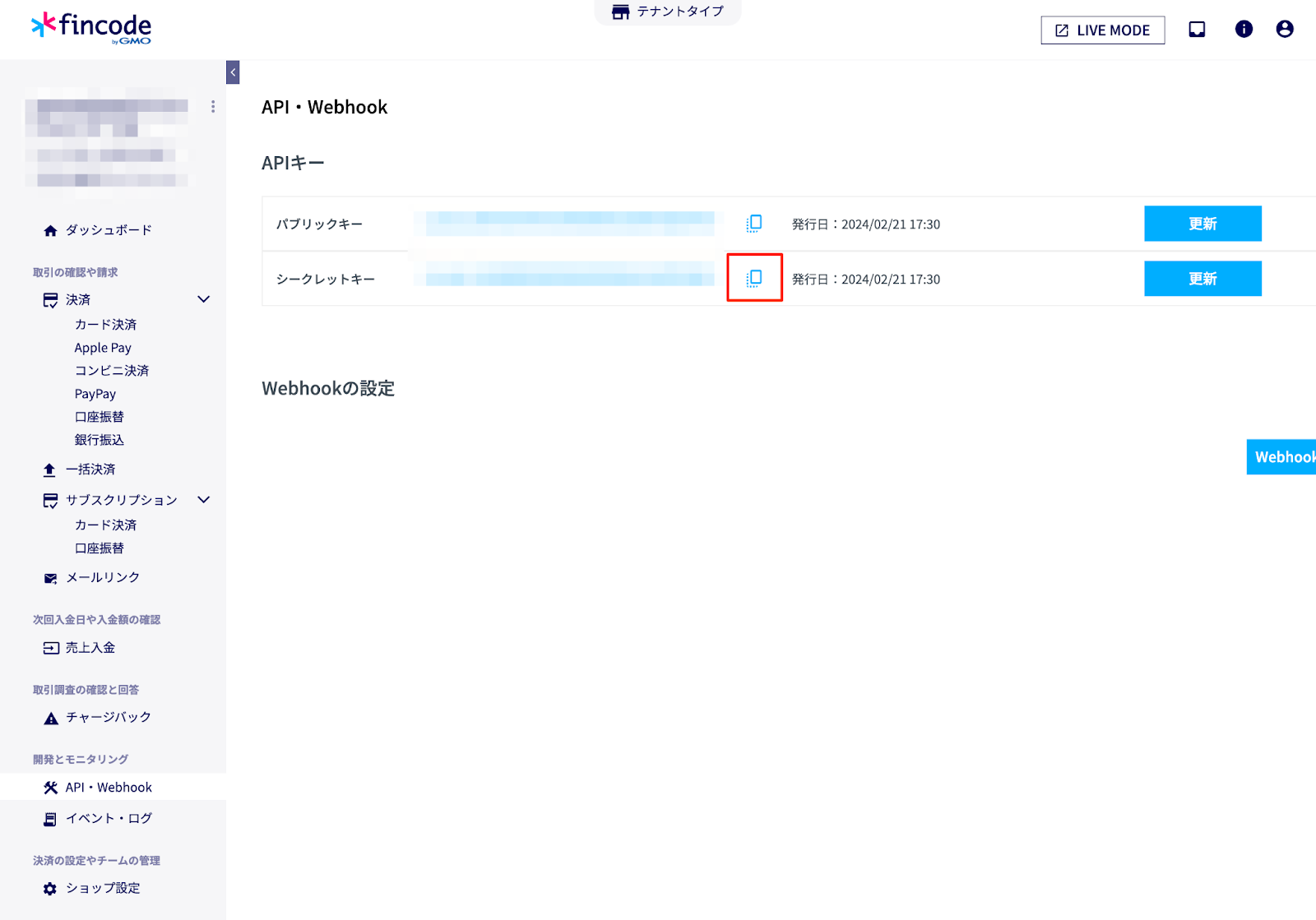
※連携すると、「API・Webhook」画面にWebhookの設定が表示されますが、こちらの設定は変更しないようお願いします。
設定を変更した場合、フォーム回答と決済が完了した後の支払い完了メールが送信されなくなります。
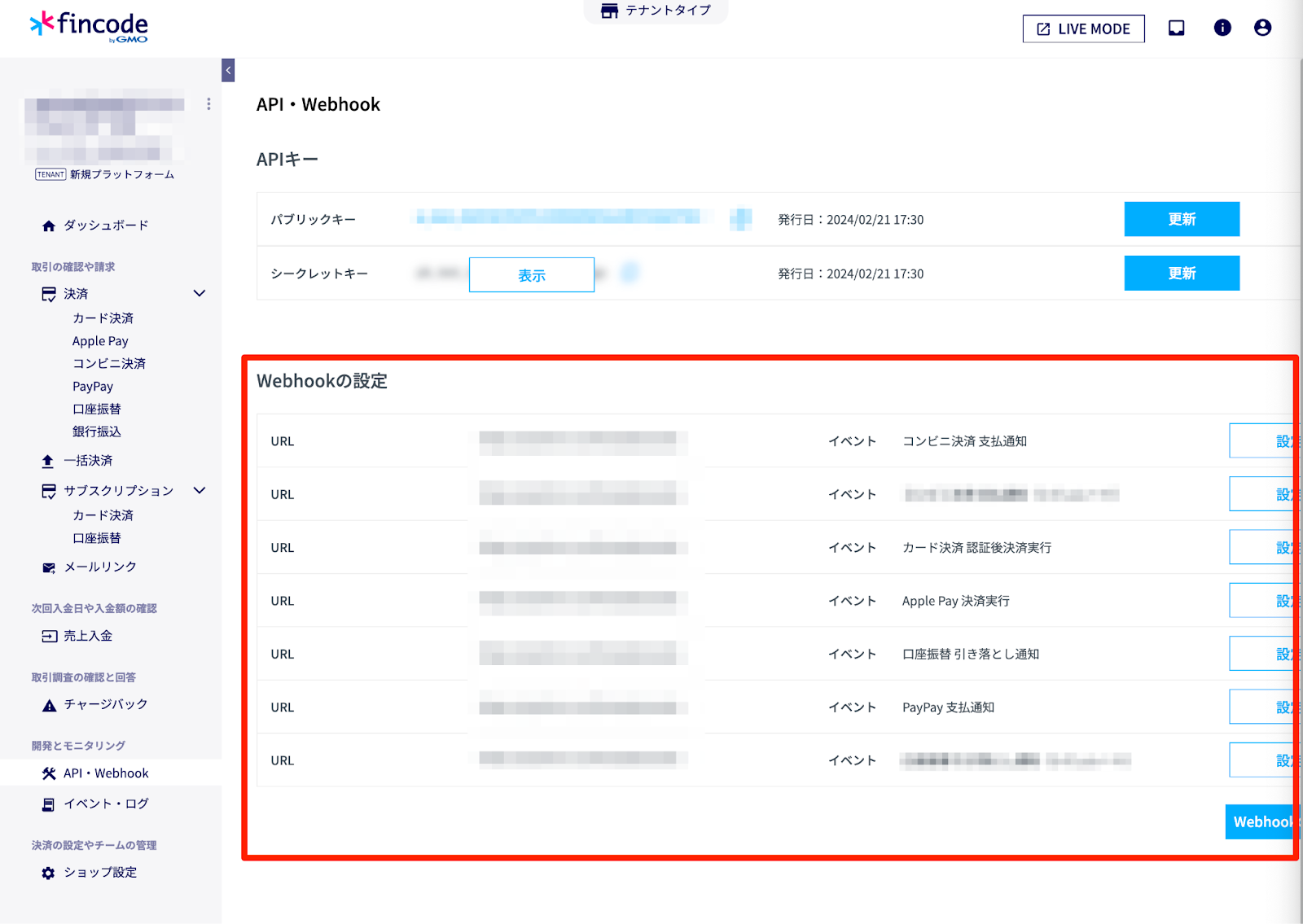
コピーしたシークレットキーをformrunのfincode連携設定のシークレットキー入力欄に貼り付け、「登録する」を押すと連携完了です。
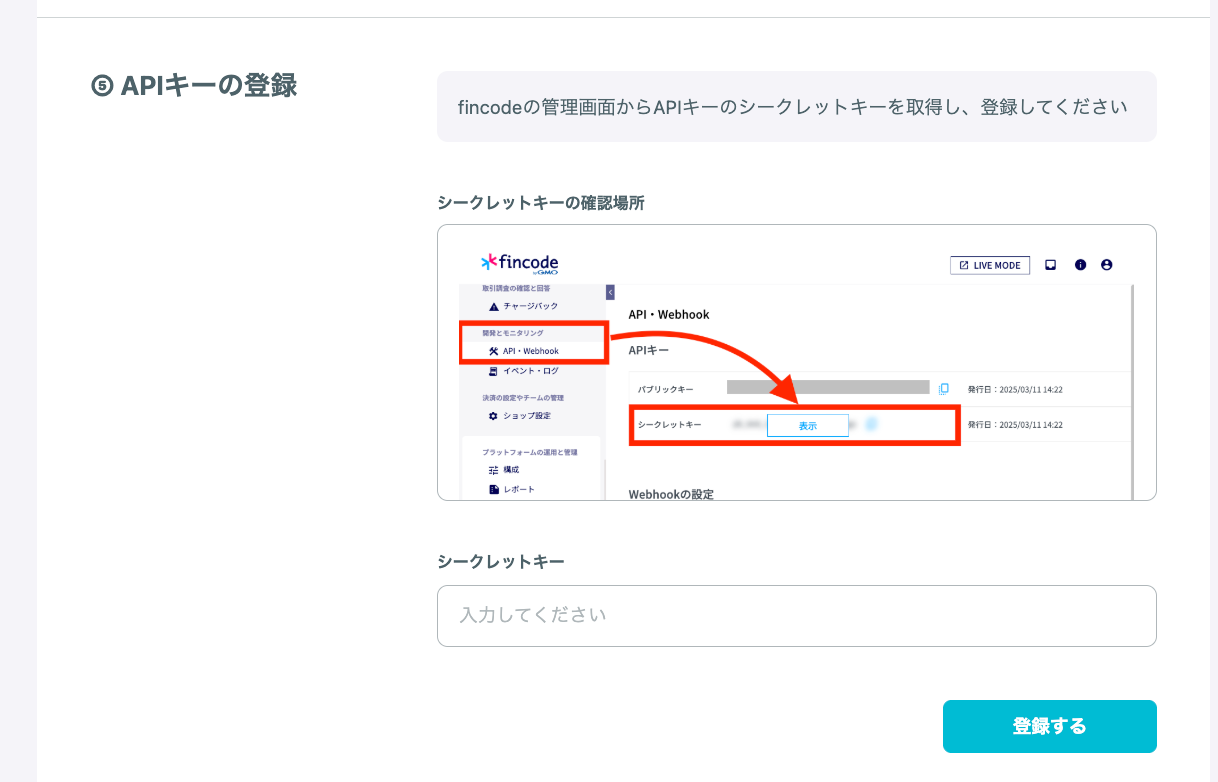
連携が完了すると、このような画面になります。
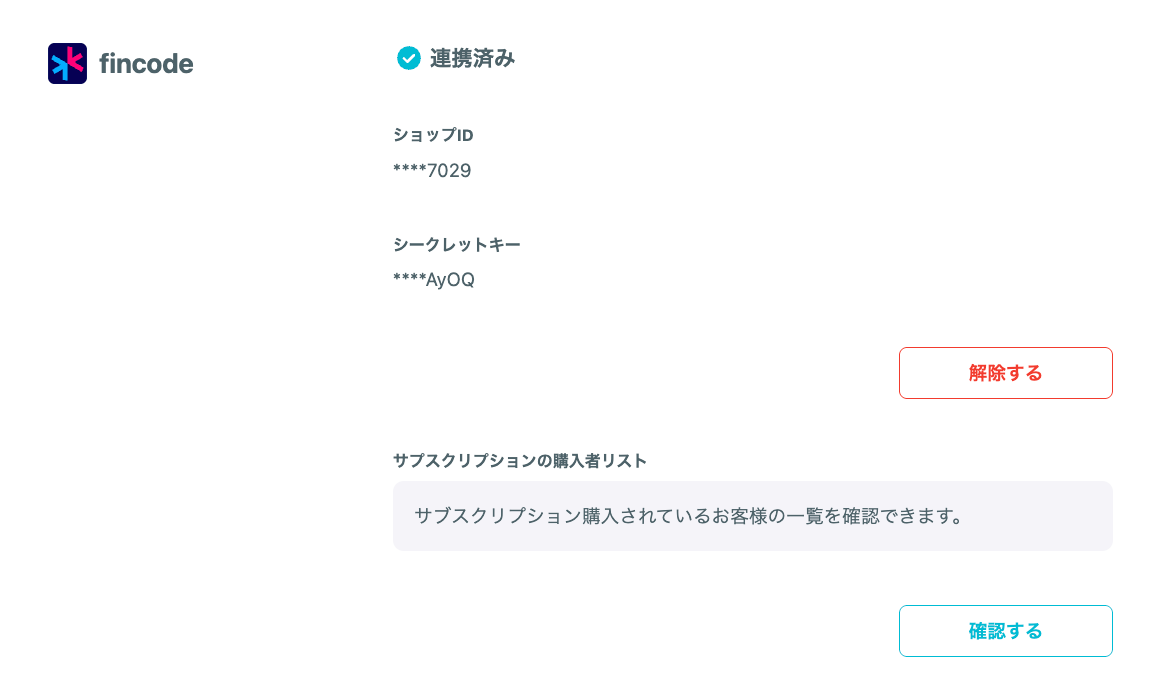
連携後は、設定画面「フォーム>商品設定」で商品や支払い方法の設定を行ってください。
詳細はこちらをご覧ください。
fincodeの決済手数料について
売上に応じて決済手数料が発生します。
手数料は支払い方法によって異なり、fincodeより振り込まれる売上金額から以下の割合の金額が差し引かれます。
※formrunから追加で手数料をとることはございません。
※以下の手数料は、fincodeをformrunと連携してご利用いただいた場合のものです。fincode単体でのご利用時や、fincode公式サイトに記載されている手数料とは異なる場合がありますので、ご注意ください。
| 支払い方法 | 手数料(売上の◯%) |
| カード決済 | 2.99% |
| コンビニ決済 | 3.4% 最低手数料:150円/件 ※1件あたりの売上が4,687円以下の場合に、各取引に対し150円が手数料として引かれます。 |
| PayPay | 物販・サービスの場合:3.6% デジタルコンテンツの場合:9.2% |
| Apple Pay | 3.5% |
| 口座振替 | 3.5% 最低手数料:130円/件 ※1件あたりの売上が4,406円以下の場合に、各取引に対し130円が手数料として引かれます。 ※請求結果が失敗だった場合も最低手数料が発生します。 Web登録手数料:400円/件 ※Web登録の成功時のみ発生します。 |
| サブスクリプション支払い(カードによる月額払い) | 2.99% |
注意事項
- 上記の決済手数料は税抜です。
例えば、10,000円の商品を販売し、カード決済で支払われた場合、決済手数料は10,000円 × 2.99% = 299円(税抜)と計算された後、消費税10%が加算され、328円が売上から差し引かれます。
10,000円の商品を販売した場合の各支払い方法ごとの決済手数料や売上金額を例として記載します。
※消費税の計算は小数点以下切り捨てとなり、当月の課税対象金額の合計に対して計算します。
| 支払い方法 | 購入者側が支払った金額 | 支払い方法特有の手数料 | 決済手数料(税込金額) | 販売者側に振り込まれる金額 |
| カード決済 | 10,000円 | なし | (10,000円 × 2.99%)× 110% = 328円 | 10,000円 - 328円 = 9,672円 |
| コンビニ決済 | 10,000円 | なし | (10,000円 × 3.4%)× 110% = 374円 | 10,000円 - 374円 = 9,626円 |
| PayPay(物販・サービスの場合) | 10,000円 | なし | (10,000円 × 3.6%)× 110% = 396円 | 10,000円 - 396円 = 9,604円 |
| Apple Pay | 10,000円 | なし | (10,000円 × 3.5%)× 110% = 385円 | 10,000円 - 385円 = 9,615円 |
| 口座振替 | 10,000円 | 400円(Web登録手数料) | (10,000円 × 3.5%)× 110% = 385円 | 10,000円 - 400円 - 385円 = 9,215円 |
| サブスクリプション支払い(カードによる月額払い) | 10,000円 | なし | (10,000円 × 2.99%)× 110% = 328円 | 10,000円 - 328円 = 9,672円 |
- コンビニ決済または口座振替をご利用の場合、売上が最低手数料を下回ると、売上がマイナスになります。 マイナス分の金額は、fincodeより請求されます。 請求が発生した場合は、fincode管理画面左メニューの「ショップ設定」より、登録情報の「設定」から請求情報を設定し、支払う必要があります。
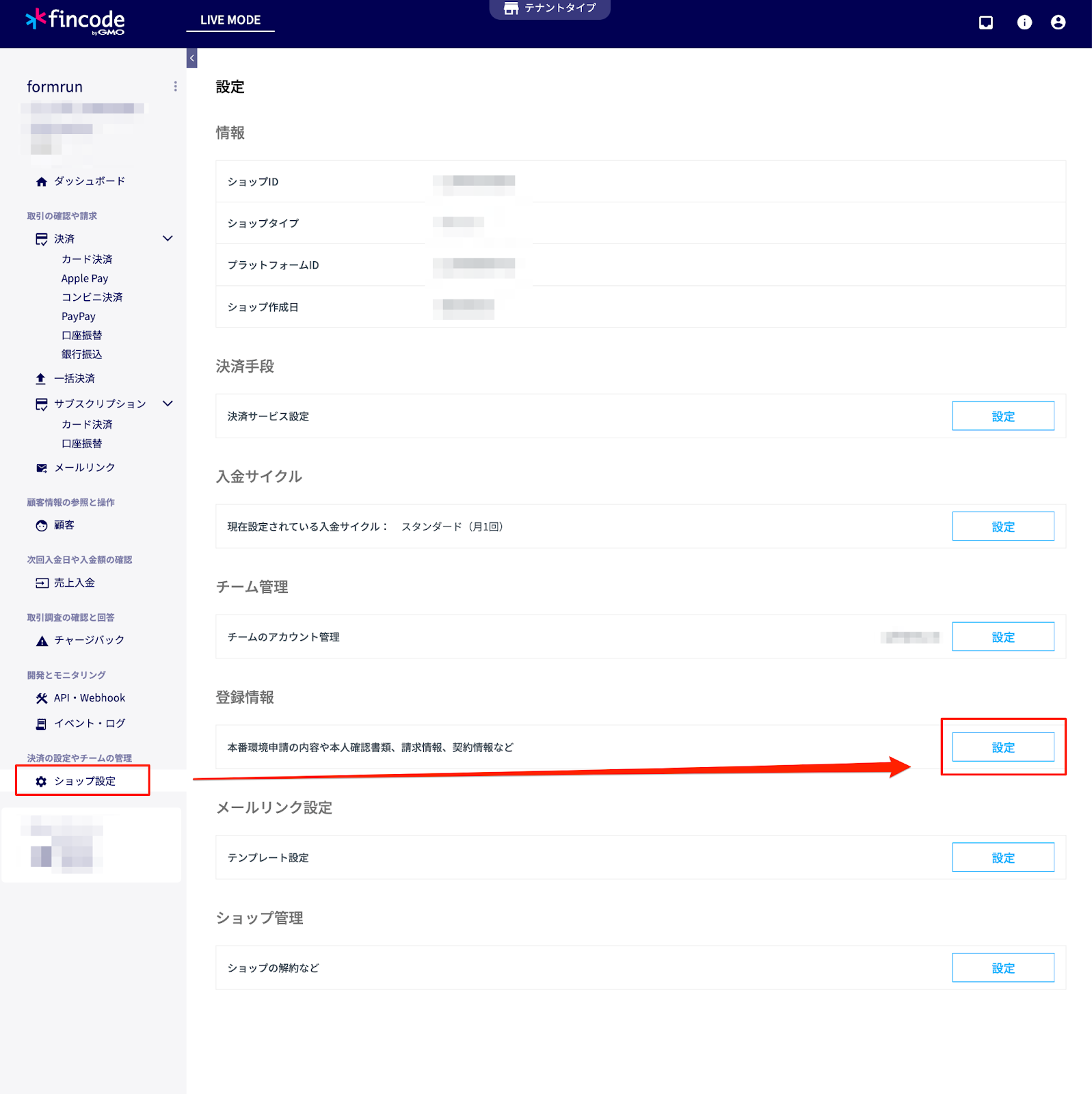
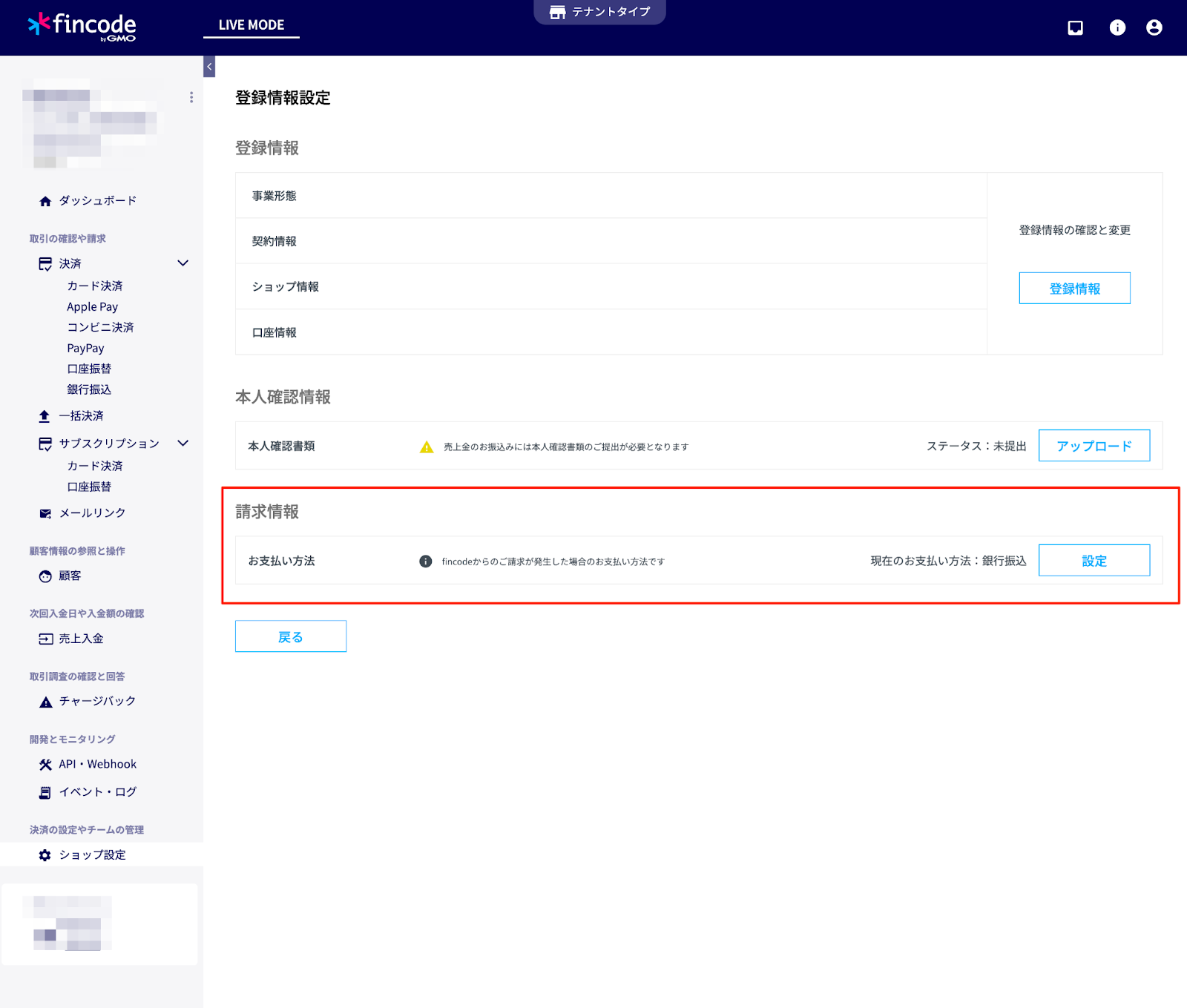
コンビニ決済・PayPay・Apple Pay・口座振替のご利用について
利用開始までの手順と期間
- 本番環境申請およびfincode連携を完了する
- こちらのフォームより申請を行う
※fincodeとformrunの連携を完了した後に申請が可能です。
- fincodeによる審査を受ける
- コンビニ決済
- 通常1か月〜1か月半程度
- 審査は通常2週間~1か月程度ですが、審査完了後にAPIの開放作業を行います。その作業に最低2週間ほどかかります。
- PayPay
- 通常2週間~1か月程度
- Apple Pay
- 通常1~3営業日程度
- 口座振替
- 通常2週間~1か月程度
審査結果によってはご利用いただけない可能性がございます。審査期間中に追加のご確認事項が発生した場合、fincodeからメールでご連絡しますので、ご回答をお願いします。
審査完了までにそれぞれ以下の期間がかかりますが、ご回答にお時間を要した場合は、それ以上かかる場合もございますのでご注意ください。
《利用開始までにかかる期間(目安)》
- 完了
それぞれの支払い方法の審査が完了すると、fincodeよりお知らせメールが届きます。
関連ページ